mysql 8.0.25 解压版安装配置方法图文教程
mysql 8.0.25 解压版安装教程,供大家参考,具体内容如下
1、下载(官方推荐的是下载安装版本,但是解压版更便捷),下载地址
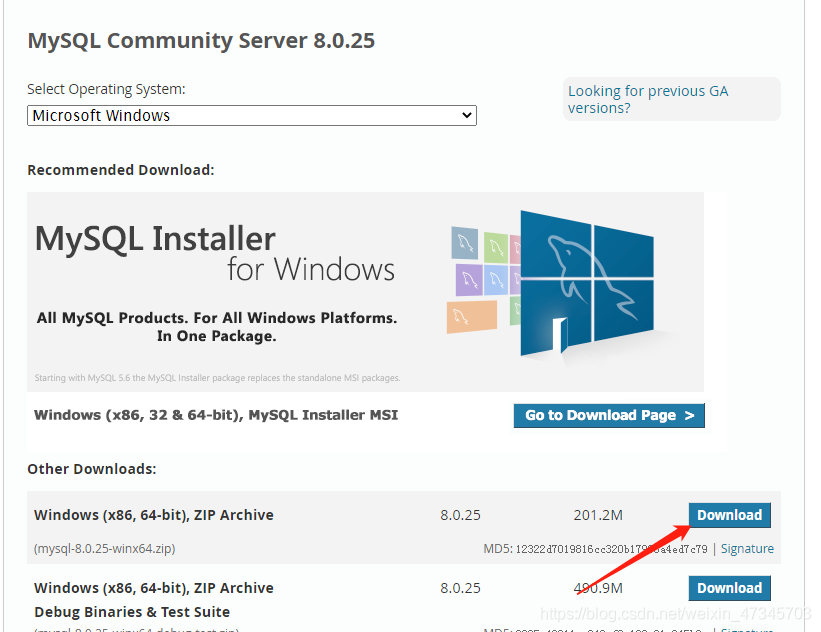

2、解压,我们需要增加一步操作:
(1)创建一个名为my-default.ini的文件(有些版本是my.ini):

[mysql] # 设置mysql客户端默认字符集 default-character-set=utf8 [mysqld] # 设置3306端口 port = 3306 # 设置mysql的安装目录 basedir = D:\\Program Files\\mysql\\ # 设置mysql数据库的数据的存放目录 datadir = D:\\Program Files\\mysql\\data # 允许最大连接数 max_connections=20 # 服务端使用的字符集默认为8比特编码的latin1字符集 character-set-server=utf8 # 创建新表时将使用的默认存储引擎 default-storage-engine=INNODB # 创建模式 sql_mode = NO_ENGINE_SUBSTITUTION,STRICT_TRANS_TABLES
3、配置mysql的环境变量:
C:\Program Files\mysql-8.0.25-winx64
4、以管理员身份运行cmd,执行以下操作:
执行mysqld --initialize命令,此时会生成一个新目录data,查看.err文件,可以看到root用户生成的随机密码;
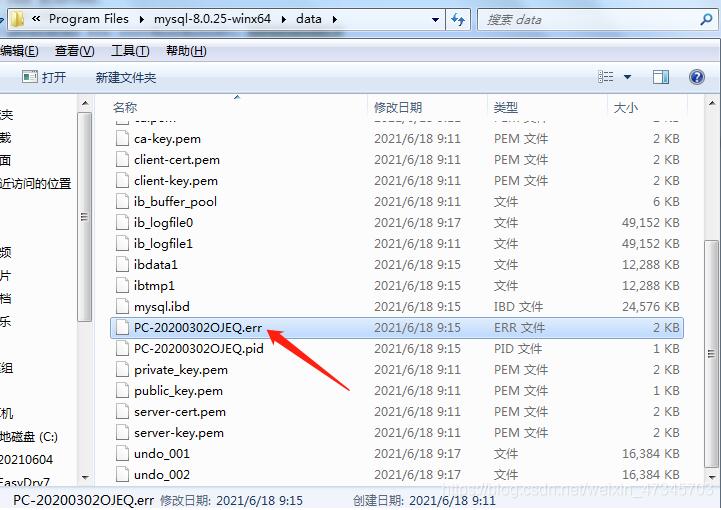

(3)执行mysqld --install命令,安装mysqld服务;
(4)执行net start mysql命令,启动mysql服务;
(5)执行mysql -u root -p命令,连接mysql数据库,输入上述随机生成的密码;
(6)执行以下sql重置root密码:
alter user ‘root'@‘localhost' identified with mysql_native_password by ‘123456';
更多关于mysql的相关教程请点击专题: 《mysql不同版本安装教程》
以上就是本文的全部内容,希望对大家的学习有所帮助,也希望大家多多支持我们。
相关推荐
-
MySQL8.0.23免安装版配置详细教程
第一步 下载免安装版Mysql 8.0.23 版本 点击下载MySQL8.0.23压缩包 解压文件,进入\mysql-8.0.23-winx64 文件夹中 解压完全后的目录 第二步 创建txt文件改名为my.ini (后缀修改为ini) 第三步 打开my.ini将以下内容复制进入my.ini [mysql] #设置mysql客户端默认字符集 default-character-set=utf8 [mysqld] #设置3306端口 port =3306 #设置安装目录 basedir=D:\so
-
Mac下mysql 8.0.22 找回密码的方法
Mac 最新版 MySQL 8.0.22 找回密码大全 问题描述: 昨天心血来潮, 想在Mac上体验一下最新版的MySQL的更改密码的流程, 一下子手贱用mysql_native_password替代caching_sha2_password改了plugin之后, 再用UPDATE SET來修改authentication_string, 还不记得加password('new password')函数, 从而导致了 ERROR 1045 (28000): Access denied for us
-
mysql 8.0.25 安装配置方法图文教程
MySQL 8.0.25 最新下载与安装教程,供大家参考,具体内容如下 一.下载 MySQL官网Windows系统安装包下载地址 进入网址后可以在MySQL官网看到: 二.安装 下载后双击运行,可以看到以下界面 下面选择如何安装你的MySQL: 点击next后,我们继续配置MySQL的安装路径以及它的数据存放路径,请严格按照1,2,3,4,5,6,7操作点击相应的位置. 完成上一步,点击advanced Options 后,出现以下界面: 安装完成后选择两次Next后出现以下界面: 这里是配置M
-
超详细MySQL8.0.22安装及配置教程
大家好,今天我们来学习一下 MySQL8.0.22安装及配置,好好看,好好学,超详细的 第一步 进入MySQL官网下载,如下图所示: 第二步 进入下载完成后解压到除c盘以外的盘,如下图所示: 第三步 解压后的目录并没有的my.ini文件,没关系可以自行创建在安装根目录下添加的my.ini(新建文本文件,将文件类型改为的.ini),写入基本配置: [mysqld] # 设置3306端口 port=3306 # 设置mysql的安装目录 basedir=C:\Program Files\MySQL
-
mysql 8.0.24 安装配置方法图文教程
本文为大家分享了mysql 8.0.24 安装教程,供大家参考,具体内容如下 下载地址:官网 1.解压文件夹 2.配置环境变量,将mysql下的bin目录添加到PATH中: 3.在mysql目录下新建my.ini配置文件 4.修改配置文件 [mysqld] #设置3306端口 port=3306 #设置mysql的安装目录 basedir=D:\MySQL\mysql-8.0.24\ #设置mysql数据库的数据的存放目录 datadir=D:\MySQL\mysql-8.0.24\data\
-
mysql8.0.23 msi安装超详细教程
一.下载MySql,安装MySql 官网下载MySql数据库 官网下载链接地址:https://dev.mysql.com/downloads/file/?id=501541 安装MySql 2.1点击运行 2.2 选自定义安装,点击下一步 2.3把MySql Servers添加到右侧,第五步更改安装路径,头铁的人是不怕警告的,所以不要怕 2.4然后一直下一步,到这里设置下密码,记不住那你凉凉(只能再来一遍了) 2.5一直点到finish为止 二.环境配置 1.这里需要配置两个环境变量 1.1新
-
Linux下mysql 8.0.25 安装配置方法图文教程
Linux 安装 Mysql8.0.25最新教程,供大家参考,具体内容如下 自己在服务器上安装MySQL,搜集了很多材料,但是大多时间都比较久了,最新的下载安装方式有很多不一样的地方,也踩了很多坑,于是整理了一下自己全部的安装过程,大家可以借鉴一下. 下载 在线安装 wget https://dev.mysql.com/get/Downloads/MySQL-8.0/mysql-8.0.25-linux-glibc2.12-x86_64.tar.xz 离线安装 先去官方网站下载安装文件, 最新的
-
win10下mysql 8.0.23 安装配置方法图文教程
本文为大家分享了mysql 8.0.23 安装配置方法,供大家参考,具体内容如下 一.首先需要到官方mysql中下载最新版mysql 解压到指定目录如:D:\WinInstall\mysql-8.0.23-winx64 这时候你需要在根目录下创建两个文件,分别是data文件夹和my.ini文件,然后使用编辑器编辑my.ini文件,并在其中添加 [mysqld] # 设置3306端口 port=3306 # 设置mysql的安装目录 basedir=D:\WinInstall\mysql-8.0.
-
deepin20.1系统安装MySQL8.0.23(超详细的MySQL8安装教程)
下载MySQL-8.0.23 点击下载:mysql-8.0.23-linux-glibc2.12-x86_64.tar.xz 解压MySQL的安装包到一个目录(这里我选择的是:/usr/local) sudo tar -Jxv -f /home/×××shanlin/Downloads/mysql-8.0.23-linux-glibc2.12-x86_64.tar.xz -C /usr/local/ 注意:/home/×××shanlin/Downloads/ 是我的浏览器保存文件的目录 创建软
-
mysql 8.0.24版本安装配置方法图文教程
本文记录了mysql 8.0.24版本安装配置方法,分享给大家 从Mysql官网下载mysql 下载完成后直接双击进行安装,打开后的页面如下所示: 选择自定义custom,接着下一步 将MySQL Server 展开,添加到右边(点击绿色箭头) 选择安装位置后点击ok 点击Next,点击MySQL Sever,选择后再点击Execute 下载完成后点击下一步(需要等待一小会儿) 直接下一步 下一步 一般情况下选择第二个即可,然后点击下一步 设置密码,设置的密码为默认root的密码 下一步 点击E
随机推荐
- 一个非常简单的将半角转换为中文的函数
- javascript判断文件是否存在实例代码
- Java并发编程之创建线程
- TextField和TextView限制输入字数长度
- JS中的THIS和WINDOW.EVENT.SRCELEMENT详解
- PHP读MYSQL中文乱码的解决方法
- java 线程锁详细介绍及实例代码
- JavaScript表单验证开发
- 从零学习node.js之搭建http服务器(二)
- jQuery实现三级菜单的代码
- 运行时实现Java的多态性
- 浅谈箭头函数写法在ReactJs中的使用
- 从零开始学android实现计算器功能示例分享(计算器源码)
- SpringMVC Validator验证示例
- Android上传多张图片的实例代码(RxJava异步分发)
- Python3之字节串bytes与字节数组bytearray的使用详解
- 使用tensorflow实现线性svm
- Python实现简单层次聚类算法以及可视化
- Python简单I/O操作示例
- 易语言取重复文本命令使用讲解

